Mình rất thường vẽ sơ đồ, vẽ biểu đồ, vẽ giản đồ, lược đồ nhưng lại ngại cài đặt phần mềm chuyên dụng để thực hiện vẽ biểu đồ, sơ đồ. Tuy nhiên sau một thời gian tìm kiếm và sử dụng mình nhận thấy draw.io là một ứng dụng vẽ biểu đồ, vẽ sơ đồ online hoàn hảo và dễ sử dụng nhất.
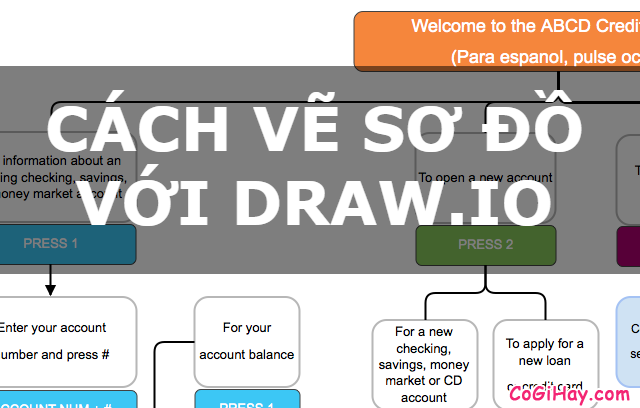
Trong bài viết này CoGihay.com sẽ giới thiệu cho bạn cách sử dụng Draw.io để vẽ sơ đồ, vẽ biểu đồ với draw.io thông qua hình ảnh minh họa trực quan dễ hiểu, giúp ai cũng có thể sử dụng ứng dụng này để vẽ biểu đồ và xuất ra file ảnh hoặc lưu về máy tính.
Hướng dẫn sử dụng Draw.io để vẽ biểu đồ, vẽ sơ đồ
Chú ý: Đây là ứng dụng chạy trên nền web, bạn cần có một trình duyệt web và mạng internet thì mới có thể truy cập vào được nha.
Bài viết được viết bởi thành viên website CoGiHay.com
Hướng dẫn truy cập và bắt đầu vẽ biểu đồ, vẽ sơ đồ với Draw.io
Sử dụng Draw.io ứng dụng vẽ sơ đồ trực tuyến bạn có thể vẽ nhiều loại sơ đồ khác nhau: Như sơ đồ minh họa cho công việc, sơ đồ minh họa học tập với các hình khối, chữ và các mũi tên liên kết, bạn có thể sử dụng vẽ sơ đồ tư duy, sơ đồ kế hoạch v.v. nói chung tùy thuộc sự sáng tạo của bạn bạn có thể sử dụng Draw.io để vẽ nhiều loại sơ đồ và sử dụng cho nhiều mục đích khác nhau.
Cách mở và bắt đầu tạo bản vẽ sơ đồ Draw.io như sau:
Bước 1: Truy cập vào draw.io theo đường dẫn sau:
Sau đó bạn sẽ thấy giao diện trang chủ draw.io hiện ra như sau:
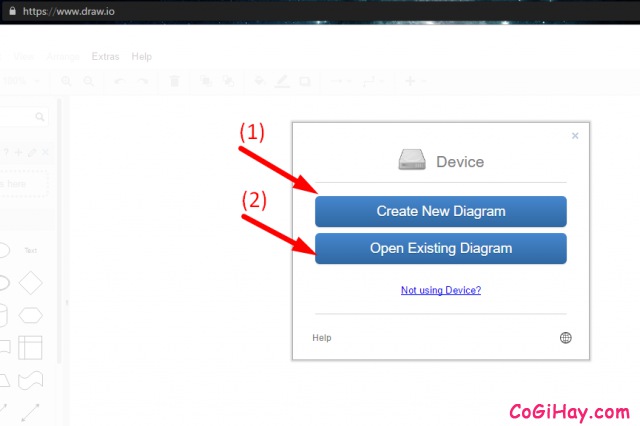
Trong hình trên, ở vị trí số (1) khi bạn nhấn vào đó bạn sẽ tạo ra một trang mới tinh để vẽ sơ đồ.
Nếu bạn có sẵn một bản vẽ với draw.io trước đây và lưu trong máy thì bạn có thể nhấn vào nút số (2) để mở bản vẽ cũ.
Tuy nhiên chắc bạn mới lần đầu sử dụng nên hãy nhấn vào vị trí số (1) – Create New Diagram.
Tiếp theo hãy đặt tên cho file sơ đồ bạn đang vẽ, ví dụ: Gia_Pha_Ho_Nguyen_Nhu (tôi sẽ vẽ gia phả bằng draw.io)
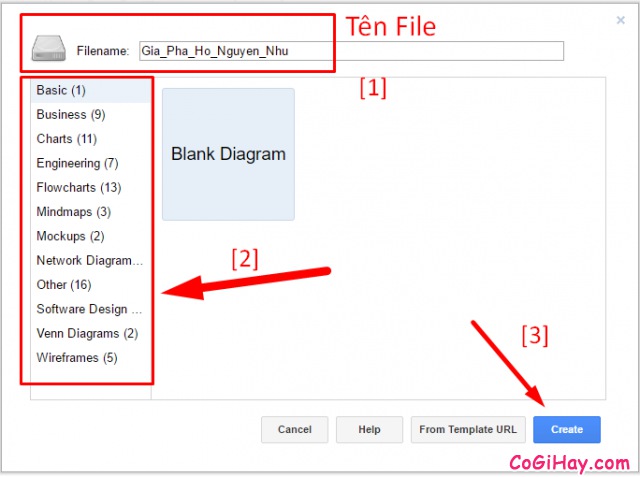
Giải thích các ví trí trong hình:
[1] – Bạn đặt tên file sơ đồ của mình ở đây
[2] – Bạn có thể chọn mẫu nhiều kiểu sơ đồ tại đây: Kinh doanh, Biểu đồ, Bản đồ tư duy, sơ đồ cho phần mềm, vẽ sơ đồ bảng mạch điện tử, sơ đồ điện v.v.
Tôi chọn Basic để tạo bản vẽ cơ bản
[3] – Nhấn vào nút “Create” để tạo file sơ đồ và bắt đầu vẽ.
Giao diện chương trình vẽ sơ đồ draw.io như sau:
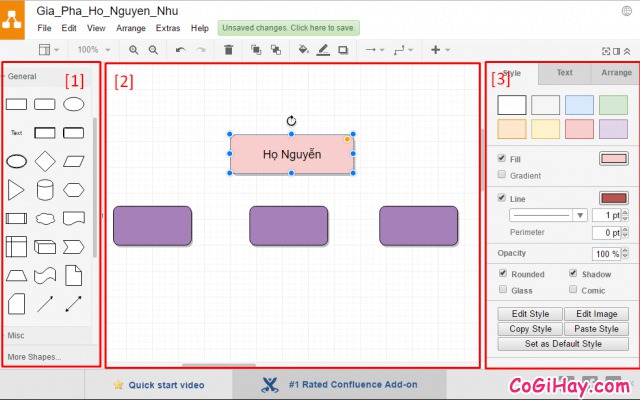
Ở giao diện vẽ sơ đồ bạn sẽ thấy:
[1] – Đây là vị trí các khối hình bạn có thể dùng chuột trái và kéo thả vào khu vực vẽ số [2], và các đường mũi tên, hình ảnh minh họa v.v.
[2] – Khu vực vẽ chính
[3] – Bạn có thể chọn màu cho hình khối , đường mũi tên v.v.
Cách nối các khối hình bằng đường mũi tên:
Để nối các hình lại với nhau bằng mũi tên, bạn hãy rê chuột vào hình khối đầu tiên nó sễ hiện ra 4 mũi tên mờ mờ như hình sau:
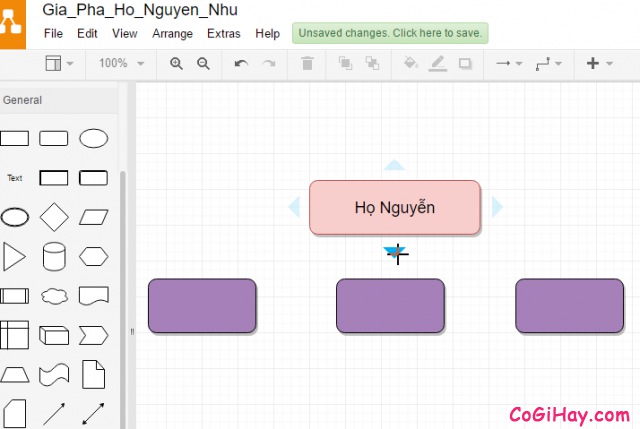
Sau đó giữ chuột trái kéo và nối đầu mũi tên vào khối hình tương ứng:
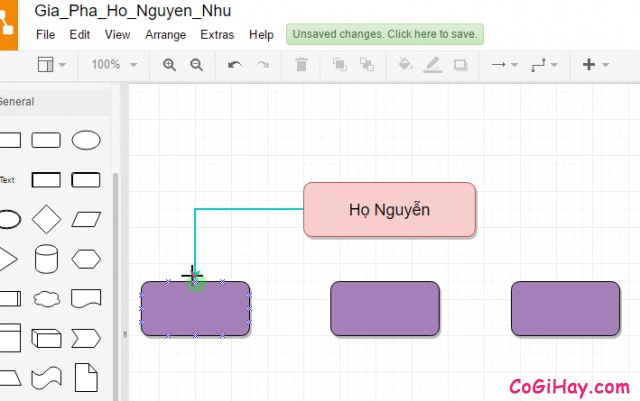
Bạn hoàn toàn có thể chỉnh độ to nhỏ của đường mũi tên, chỉnh màu sắc v.v. ở công cụ phía bên phải.
Nói ra thì dài lắm, sơ sơ thế là bạn đã có thể tự vẽ sơ đồ rồi, trong quá trình vẽ bạn nên thử nghiệm các tính năng để tìm hiểu và trở thành chuyên gia vẽ sơ đồ với Draw.io nhé.
Cách lưu và xuất file sơ đồ với Draw.io
Để lưu file đang vẽ và mở lại vẽ lần sau bạn chọn vào “File” rồi chọn “Save” hoặc “Save as” và lưu như lưu các văn bản bình thường. Đuôi file sẽ là .xml nhé, cứ để mặc định nếu cần thì chỉ đổi tên file thôi.
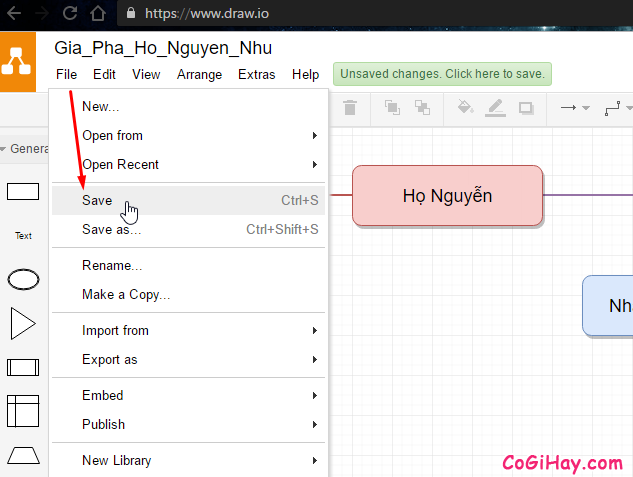
Để xuất file sơ đồ ra ảnh PNG bạn vào “File” > chọn “Export as” rồi chọn > “Image” (có nhiều định dạng để xuất đó, có thể xuất ra PDF nếu thích)
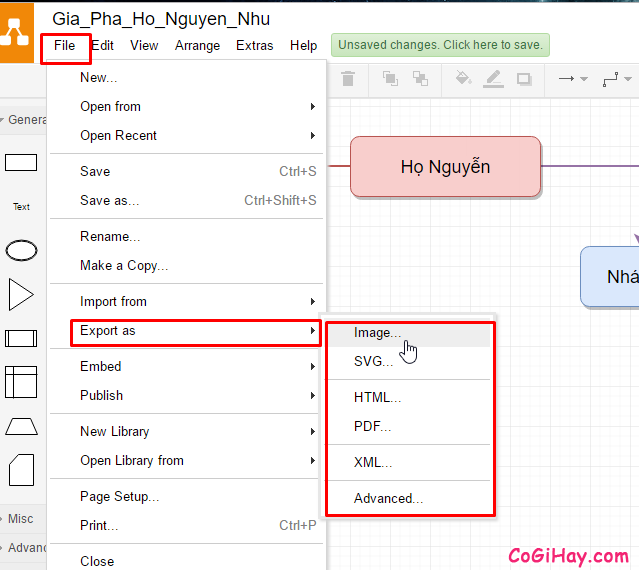
Một vài mẹo vặt và lưu ý khi sử dụng Draw.io để vẽ sơ đồ, vẽ biểu đồ
– Bạn có thể thu nhỏ thanh công cụ bên trái bằng cách kéo giữa đường biên và lôi ra lôi vào theo ý thích.
– Bạn có thể tăng không gian vẽ bằng cách ẩn thanh công cụ ở cuối trang bằng cách nhấn dấu x chỗ chia sẻ google, facebook
– Để di chuyển biểu đồ khi vẽ bạn giữ phím CTRL rồi dùng chuột trái giữ và kéo ở khoảng trắng thì nền vẽ sẽ di chuyển theo như thế sẽ rất tiện.
– Khi xuất ảnh thường đường viền ảnh sẽ sát với mép sơ đồ gần đó, cho nên bạn có thể đánh dấu x ở góc trên bên trái và dấu x ở góc dưới bên phải để tạo khung xuất như thế hình sẽ đẹp hơn.
Hy vọng với Draw.io bạn có thể tự vẽ sơ đồ điện, sơ đồ tư duy, sơ đồ kinh doanh, vẽ gia phả v.v. thành công!





